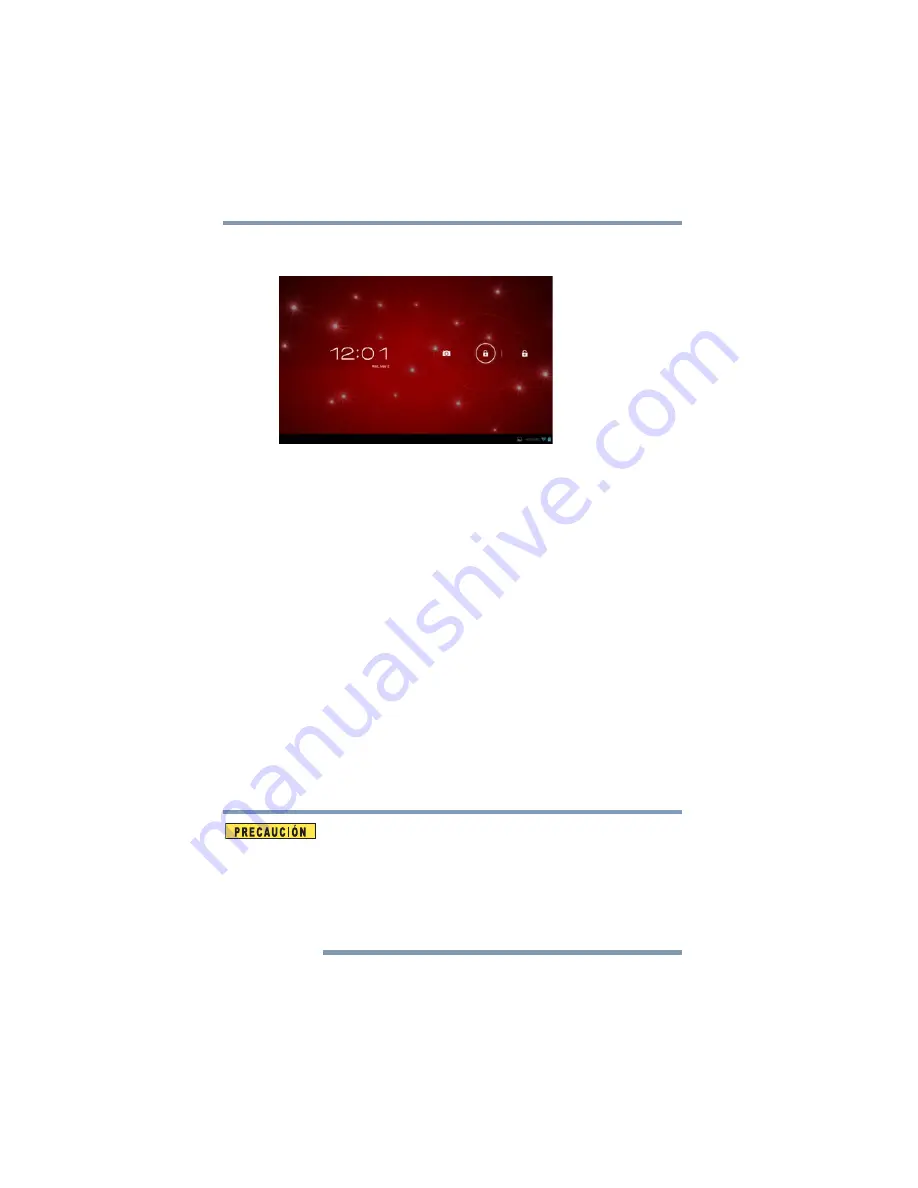
48
Para comenzar
Navegación y funciones
hacia la izquierda para iniciar la aplicación de la cámara o
deslizarse hacia la derecha para desbloquear el sistema.
(Imagen de muestra) Bloqueo de la pantalla después de tocar el
Bloqueo de pantalla.
Si toca
Pattern
(Diseño) usted recibe instrucciones de dibujar el
diseño que utilizará para desbloquear la pantalla. La primera vez
que se hace esto, aparece una corta lección sobre cómo crear
diseños para desbloquear la pantalla. Luego recibe instrucciones de
dibujar y luego volver a dibujar el diseño.
Si toca
PIN
(Número de identificación personal) o
Password
(Contraseña) se le pide que establezca un número de identificación
personal o una contraseña que se debe ingresar para desbloquear la
pantalla.
La próxima vez que encienda la Tablet o reactive la pantalla, tendrá
que dibujar el diseño, o ingresar el PIN o la contraseña para
desbloquear la pantalla.
Usted puede cifrar todos los datos en su Tablet: las cuentas de
Google
™
, los datos de las aplicaciones, música y otros medios,
información que se haya descargado, etc. Si lo hace, tendrá que
ingresar un PIN numérico o una contraseña cada vez que encienda
su Tablet.
❖
El cifrado es irreversible. La única manera de revertir a un
dispositivo no cifrado es volver a restaurar las condiciones
fijadas en fábrica, lo cual borra todos los datos.
❖
No debe interrumpir el proceso de cifrado o podría perder
algunos o todos sus datos. (Consulte
de seguridad y restauración” en la página 77
y
















































